Процедура обновления прошивки планшета достаточна простая, но многим она все равно не знакома, поэтому сегодня мы подробно рассмотрим весь процесс перепрошивки планшета программой PhoenixSuit, в качестве примера будем использовать планшет Texet 9751 HD.
Сначала давайте определимся, зачем вообще может потребоваться перепрошивать планшет на базе операционной системы Android.
Зачем перепрошивать планшет?
- Планшет не включается, при попытке включения работает только подсветка;
- Просто желание установить чистую систему;
- Для установки более новой версии Android;
- Для установки сторонней (не официальной) прошивки.
Как уже было сказано, выше в качестве примера я буду использовать планшет Texet 9751 HD, его я прошивал два раза, первый для обновления прошивки, т.е. для установки более новой версии ОС, а второй, потому что он у меня, спустя пару лет, просто перестал включаться. Прошивку я использовал официальную, т.е. скачивал ее с сайта производителя. А теперь давайте я расскажу, что нужно сделать, для того чтобы перепрошить планшет.
Firmware of pads by means of LiveSuite and PhoenixSuit (img firmware for Allwinner)
Примечание! Для того чтобы перепрошить планшет потребуется персональный компьютер или ноутбук. Я использовал компьютер с операционной системой Windows 7. Также сразу скажу, что после прошивки никаких данных на планшете не останется.
Скачиваем прошивку для планшета
Рекомендуется, конечно же, загружать прошивку с официального сайта, т.е. использовать прошивку которую предлагают сами производители планшета. В моем случае это сайт www.texet.ru, т.е. план действий, следующий, я перехожу на сайт, ищу нужную модель планшета, захожу в подробное описание, перехожу в раздел «Поддержка ->Загрузки» и там я могу скачать все, что мне нужно для перепрошивки моего планшета, а именно саму прошивку, программу, с помощью которой я буду прошивать планшет и даже краткую инструкцию. В качестве программы для прошивки в данном случае будет выступать PhoenixSuit.
Также обращаю Ваше внимание на то, что модель планшета Texet 9751 HD выпускается в нескольких ревизиях, поэтому перед тем как скачивать прошивку убедитесь в том, что Вы загружаете именно ту прошивку, которая подходит для Вашей ревизии планшета. Узнать о том какая ревизия у Вашего планшета, можно просто посмотрев на серийный номер, именно так и говорится на официальном сайте.
У меня серийный номер начинается с 1312, поэтому я скачиваю прошивку для ревизии rev1, и утилиту для смены ПО, т.е. PhoenixSuit, можете также скачать и инструкцию по обновлению.
Вот страница, где Вы все это можете посмотреть и скачать
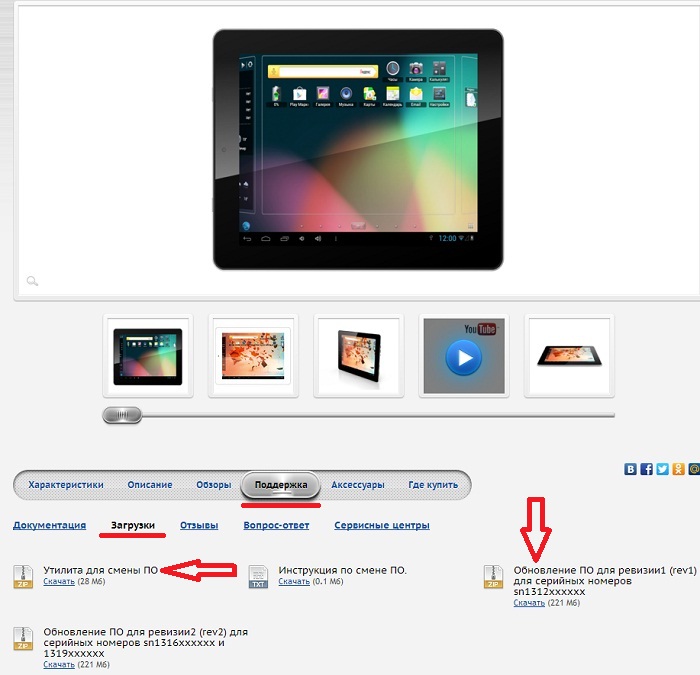
Установка программы PhoenixSuit на компьютер
И так вы скачали 2 архива один это TM9751HD-pcba1.4-20130619_rev1_sn1312.rar с образом прошивки, а второй PhoenixSuit1.0.6 с программой PhoenixSuit и теперь Вам необходимо распаковать их. Для установки программы PhoenixSuit запустите файл PhoenixSuit_EN.msi и на первом окне нажмите «Next»

Далее если хотите, можете изменить путь установки программы, я оставляю все как есть и сразу жму «Next»
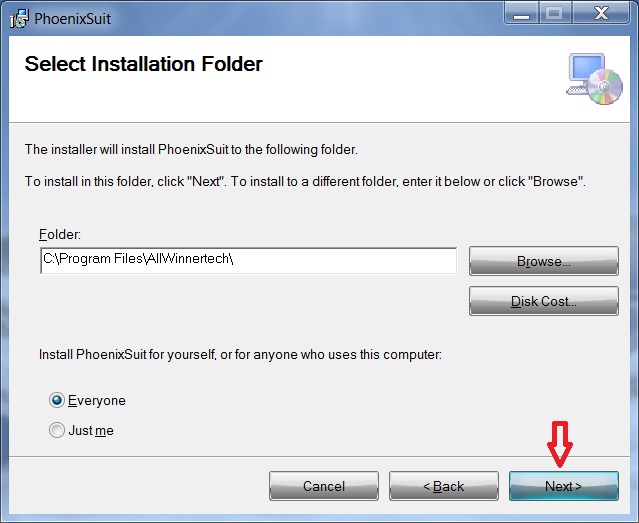
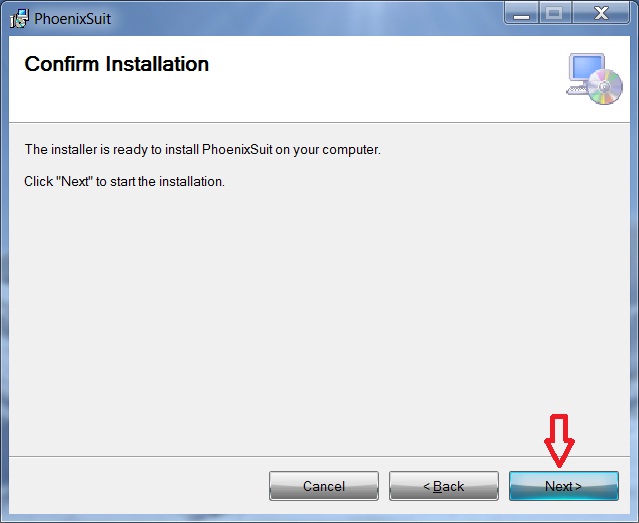
В процессе установки Вам необходимо будет установить драйвер устройства, т.е. появится окно, в котором мы нажимаем «Далее»
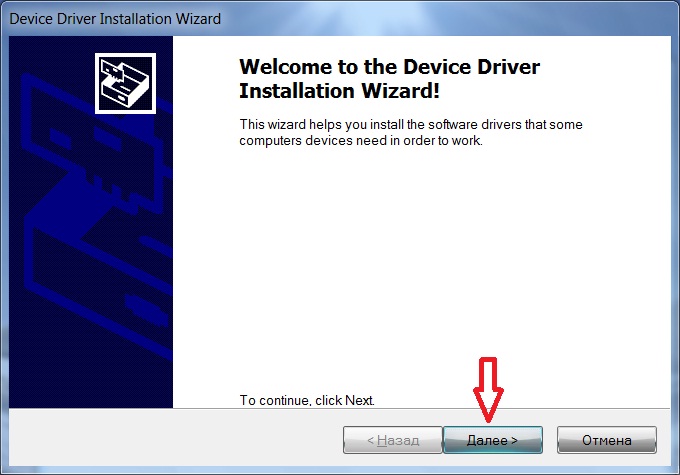

Далее нас предупредят о том, что не удалось проверить драйвер, но нам его все равно необходимо установить, поэтому жмем «Все равно установить драйвер»
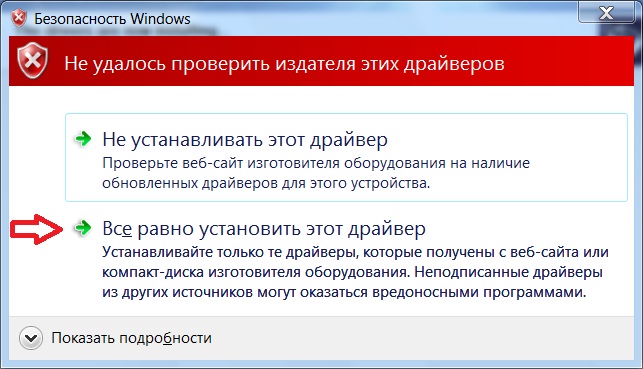
Драйвер установлен, жмем «Готово»
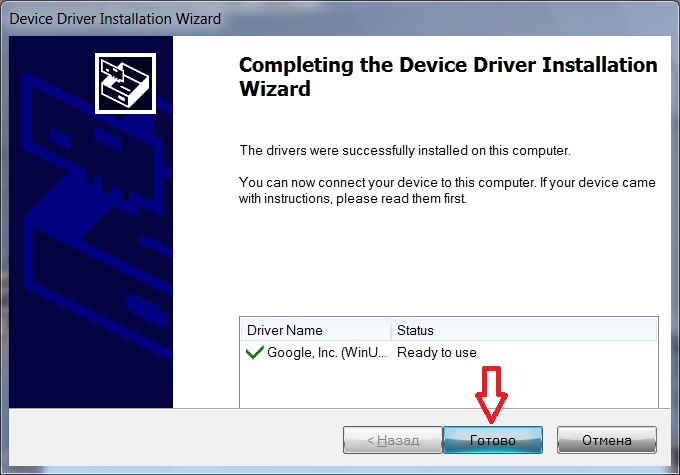
Затем и программа тоже установится, жмем «Close»
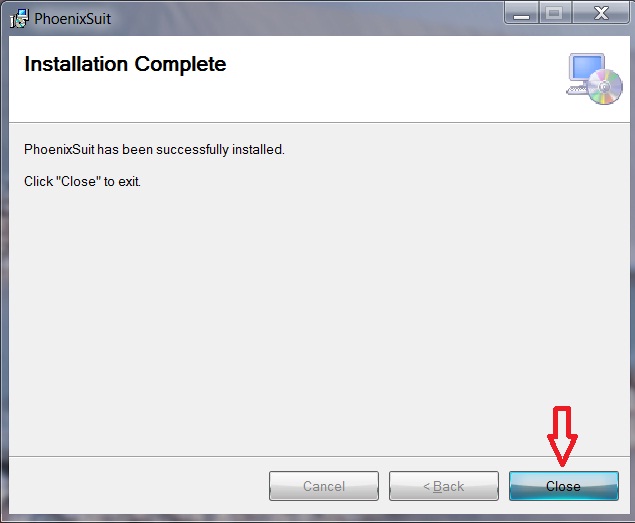
Прошиваем планшет
И первое что нужно сделать, это зарядить устройство, даже если индикация зарядки не отображается, просто подключите зарядное устройство и оставьте на несколько часов.
И так после того как все предварительные мероприятия проведены, планшет заряжен, можно приступать непосредственно к прошивке устройства.
Шаг 1
Запускаем установленную программу PhoenixSuit, например, с помощью ярлыка на рабочем столе (по умолчанию он автоматически там создается).
Шаг 2
Переходим в раздел Firmware и выбираем файл прошивки, т.е. образ прошивки с помощью кнопки «Image»
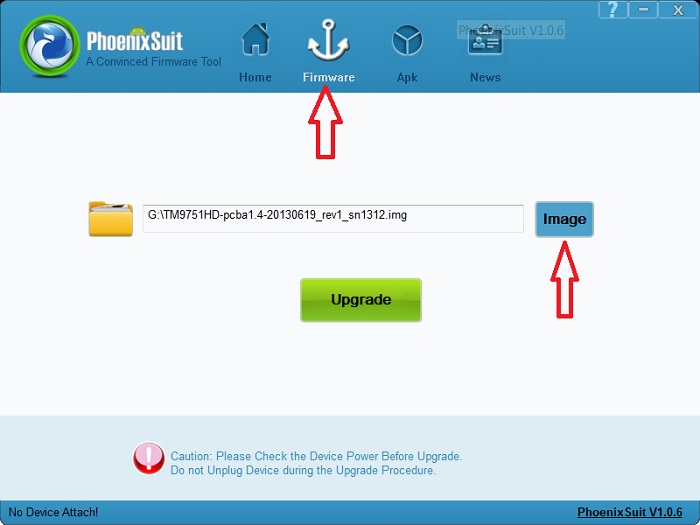
Шаг 3
Выключаем планшет, зажимаем клавишу «Домой», подключаем устройство к ПК, с помощью USB кабеля и в течение 10-15 секунд нажимаем и отпускаем клавишу включения до появления, следующего окна, где необходимо нажать «Yes»
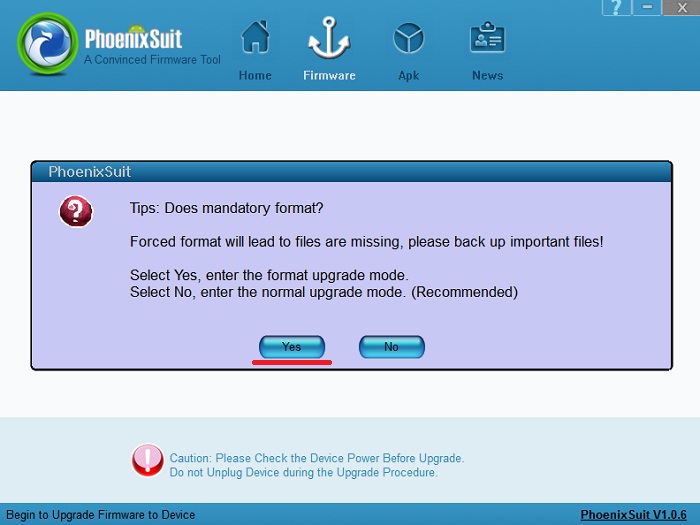
Вот и началась прошивка устройства, она займет примерно минуты 3
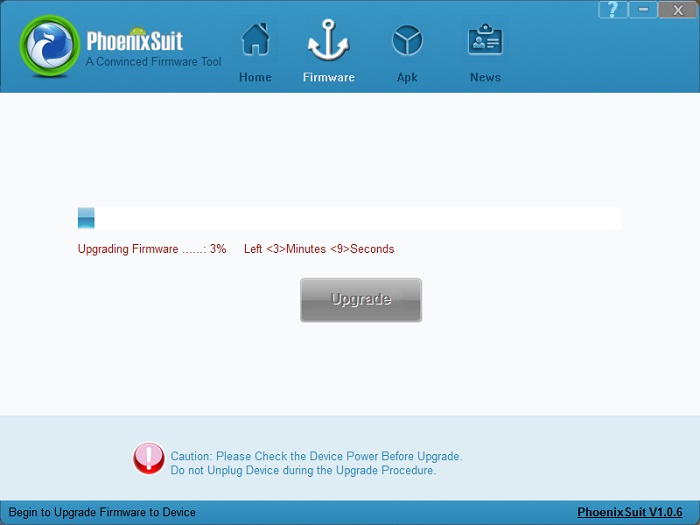
Как только появится сообщение «Upgrade Firmware Succeed» это будет означать, что прошивка устройства успешно завершена, жмем «OK»
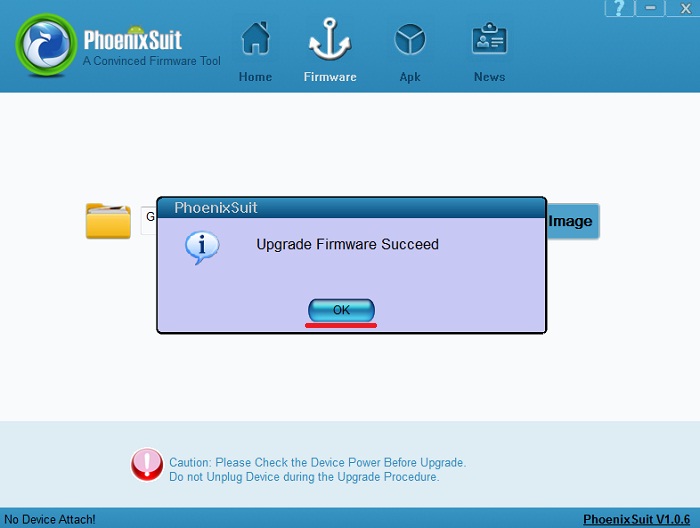
Вот и все теперь мы можем отсоединить планшет от ПК и включить его. Как видите, ничего сложного в этом нет, еще раз напомню, что в качестве примера я использовал планшет Texet 9751 HD, так как другие планшеты могут перепрошиваться немного по-другому, надеюсь, данный материал был Вам полезен, удачи!
Источник: info-comp.ru
PhoenixSuit
![]()
Программа, которая служит для обновления прошивки портативных устройств, созданных на базе чипов Allwinner. Доступна совершенно бесплатно.
Бесплатная
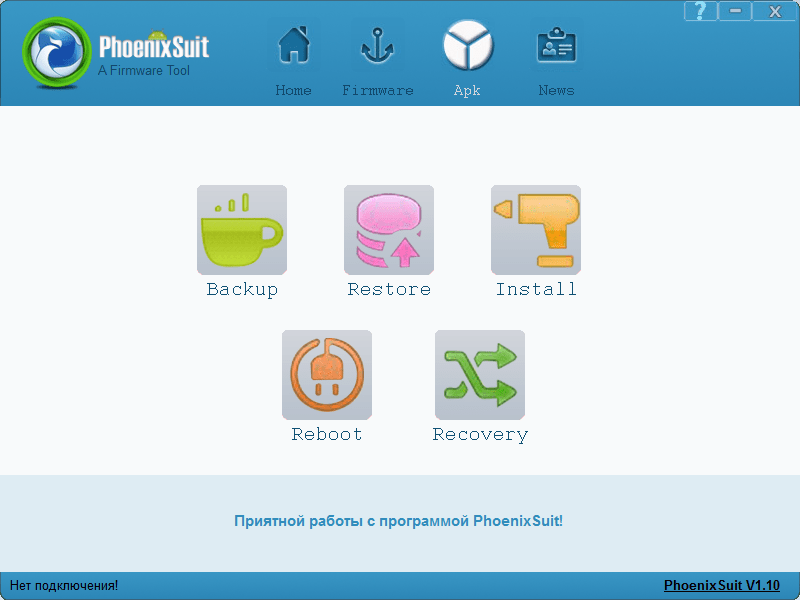
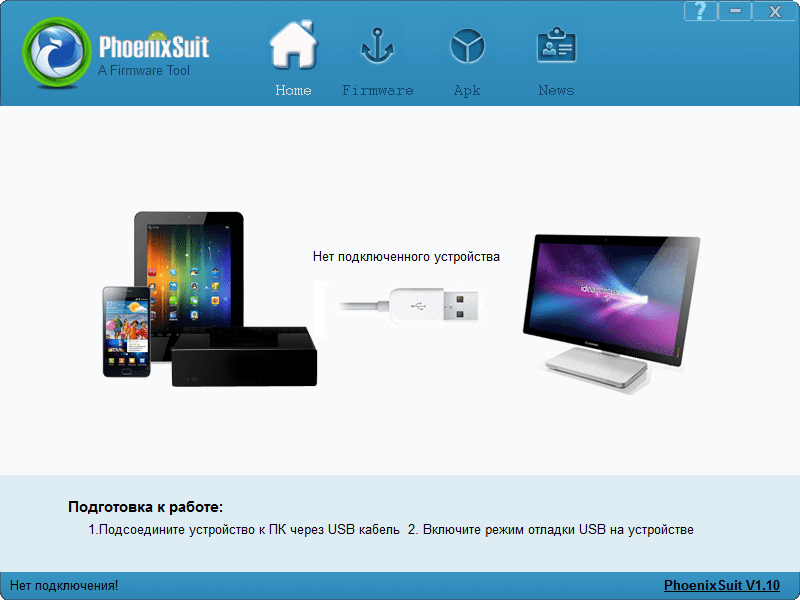
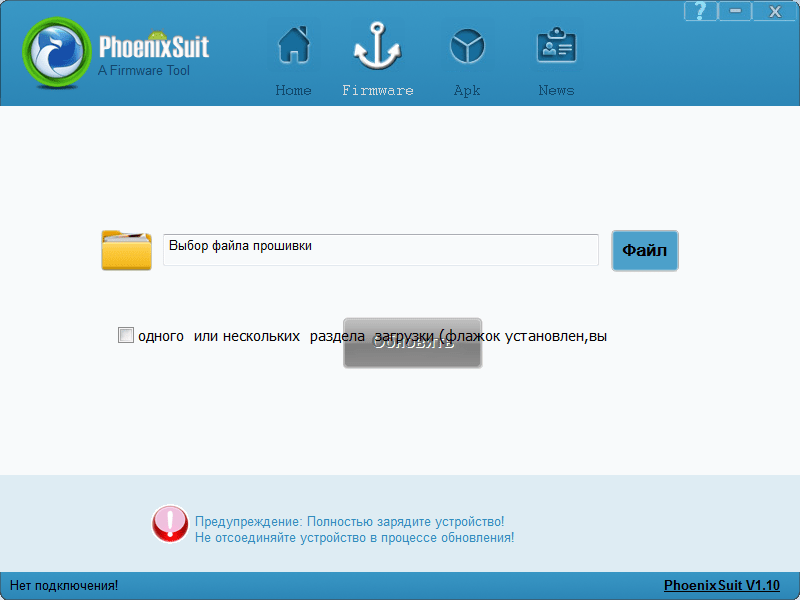
PhoenixSuit – программное обеспечение для прошивки портативных девайсов.
Совместимость
Стоит отметить, что данное решение позволяет перепрошивать не только смартфоны, но и планшеты. Одним из немногих условий, необходимых для корректной работы ПО, да и его функционирования в целом, является наличие чипсета от компании Allwinner Technology. В случае использования чипсета от другого производителя применение данного ПО строго не рекомендуется. Вторым условием является обязательное наличие подключения к сети. Перед прошивкой устройства его необходимо зарядить на 100%, а также создать резервную копию данных, чтобы восстановить их в случае неудачного обновления.
Функционал
В отличие от Mi PC Suite, PhoenixSuit относится к тому типу программ, которые подойдут скорее для опытного юзера, чем новичка, совершенно не разбирающегося в прошивках и их правильной установке. Дело в том, что программа не осуществляет поиск файлов прошивок по базе, подбирая ее к Вашему устройству после его идентификации и определения марки и модели — делать это нужно самостоятельно.
ПО способно установить прошивку, оживить «кирпич» или просто обновить ПО, но искать ROM придется самостоятельно. Что касается самой перепрошивки все не настолько печально – «освежить» девайс можно, используя как официальную прошивку, так и на кастомную, например — популярную CyanogenMod. Также в меню программы можно выбрать автоматическую перезагрузку смартфона или планшета по окончанию запущенного процесса.
Ключевые особенности
- подходит для прошивки смартфонов и планшетов на базе Android;
- поддерживает прошивка официальными и неофициальными версиями на выбор пользователя;
- обновляет устройства, работающие исключительно на чипсете Allwinner;
- пользователь должен самостоятельно подобрать и скачать файл прошивки (ROM);
- настройка автоматической перезагрузки портативного устройства после прошивки;
- подключение смартфона/планшета к компьютеру осуществляется только через USB;
- программа выполнена в виде пошагового мастера и работает на любых версиях Windows.
Источник: softrare.space
Переустановка системы или перепрошивка планшетов TEXET
Перепрошивкой планшетов интересуется большинство пользователей Андроид по многим причинам: нужно обновить систему или есть желание поставить стороннее ПО, или для возврата устройства в рабочее состояние.

Как бы ни было, сам процесс довольно прост, но отличается в зависимости от производителя. Мы рассмотрим, как выполняется прошивка Texet TM7866 и прочих моделей бренда, и как сделать всё правильно, чтобы не навредить устройству.
Что нужно для перепрошивки планшета Texet?
Прежде всего, давайте выясним, что нужно для выполнения такой операции. Прошивка Texet TM делается при помощи таких инструментов:
- Заряженный аккумулятор — лучше всего, чтобы он был полный, или имел запас не менее 50%;
- Компьютер — с его помощью будет происходить перепрошивка;
- Программа PhoenixSuit, через которую происходит замена ПО — скачайте и установите её на компьютере;
- Непосредственно сама прошивка — файл с ней тоже необходимо предварительно скачать и сохранить на ПК;
- Где взять прошивку и программу для её установки? Лучше всего искать их на официальном сайте производителя Texet, ориентироваться по серии, маркируемой буквами TM. Файлы для замены обеспечения расположены в разделе «Поддержка», далее, выберите «Загрузки»;
- В открывшемся окне вы сможете найти файлы с программой и новым образом Android, но тщательно проверьте серийный номер вашего устройства, чтобы скачать подходящий архив с ПО.

Итак, когда вы всё скачали, устанавливаем PhoenixSuit таким образом:
- Откройте инсталлятор, нажмите «Далее»;
- Windows уведомит вас, что нужно установить драйвер, но он является непроверенным — всё равно подтвердите его загрузку;
- После подтверждения остальных пунктов произойдёт установка приложения, в конце нажмите «Готово» и закройте окно.
Теперь вы установили отдельную программу PhoenixSuit, разработанную для замены прошивки на продуктах Texet TM.
Как прошить планшет Texet?
Перепрошивка планшета Texet TM7024 и прочих моделей выполняется при помощи таких действий:
- Снова убеждаемся, что гаджет достаточно заряжен и открываем PhoenixSuit;
- Нажмите на раздел Firmware;
- В открывшемся окне укажите путь к файлу с образом системы в строке Image;
- Если планшет был включён, выключите его и нажмите клавишу «Домой»;
- Соедините его с компьютером через USB, нажимая на вышеупомянутую клавишу, пока не появится сообщение с текстом «Tips: Does mandatory format?»;
- Ответьте на вопрос утвердительно, после чего начнётся замена программного обеспечения — вы сможете наблюдать за процессом непосредственно в приложении;
- После окончания процесса появится сообщение «Upgrade Firmware Succeed» — просто нажмите ОК.
Теперь вы можете отсоединить устройство и включить его. Кстати, загрузка покажется немного медленной. Так бывает только поначалу, ведь устройство впервые запускается с новым обеспечением.
Итак, теперь вы знаете, как перепрошить планшет Texet и сможете выполнить эту операцию быстро и без боязни испортить устройство. Главное следить за тем, чтобы не упустить важных действий, делать их в правильном порядке, и всё получится!
Источник: protabletpc.ru